背景噪音消除工具旨在透過有效消除不必要的背景噪音來提高音訊和視訊品質。本指南將引導您完成使用此強大功能的過程。
現在您可以按照以下簡單步驟消除音訊和視訊中的背景噪音。
第 1 部分:入門
首先,請先在電腦上下載並安裝背景噪音消除工具。您可以點擊下面的按鈕將其下載到您的 Windows PC 上。
要存取背景噪音消除,只需打開軟體並導航至「更多工具」標籤。找到“噪音消除器”,您可以在其中消除錄音和影片中的背景聲音。

第 2 部分:如何消除影片中的背景噪音
第 1 步:新增您的視頻
上傳您想要消除背景噪音的影片。
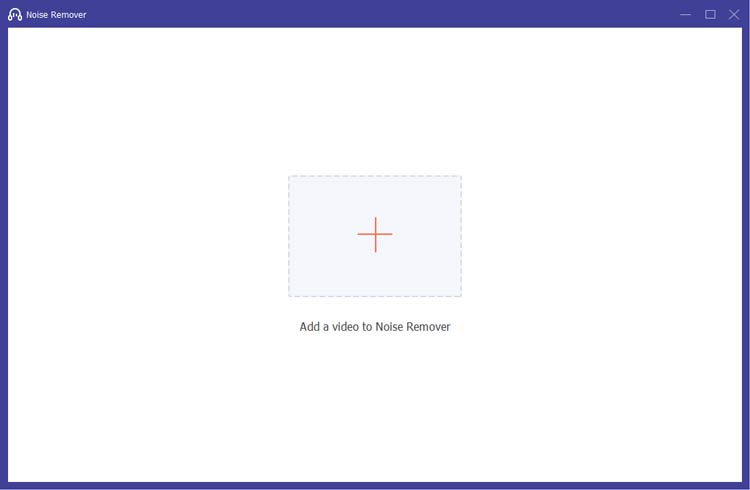
第 2 步:解決多餘噪音問題
只需選擇音軌並選取標有“啟用音訊降噪”的方塊即可。這可以有效地減少不必要的噪音並提高音訊品質。
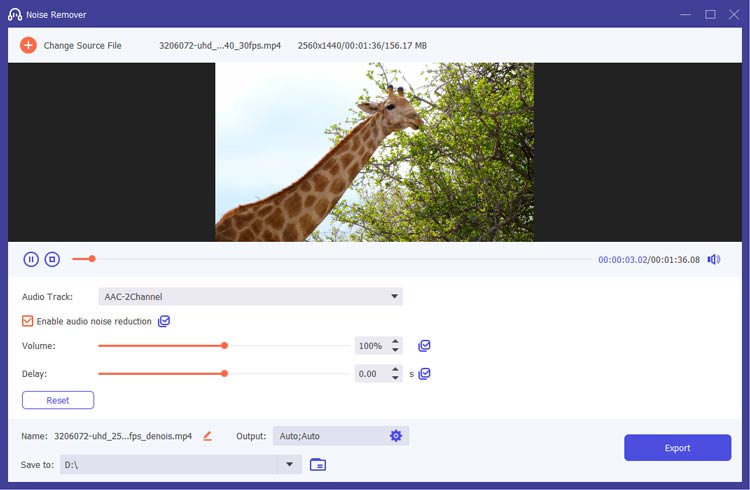
第 3 步:應用設定並匯出
如果您希望將相同的設定套用到所有音軌,可以透過點擊複選框來實現。最後,點擊「匯出」按鈕即可產生編輯後的影片。
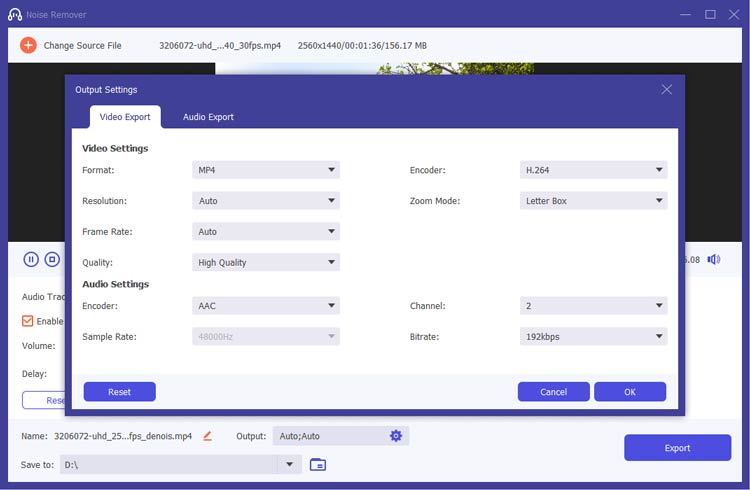
第 3 部分:如何消除音訊中的背景噪音
第 1 步:新增音頻
將您的音訊檔案上傳到此音訊背景噪音消除工具。
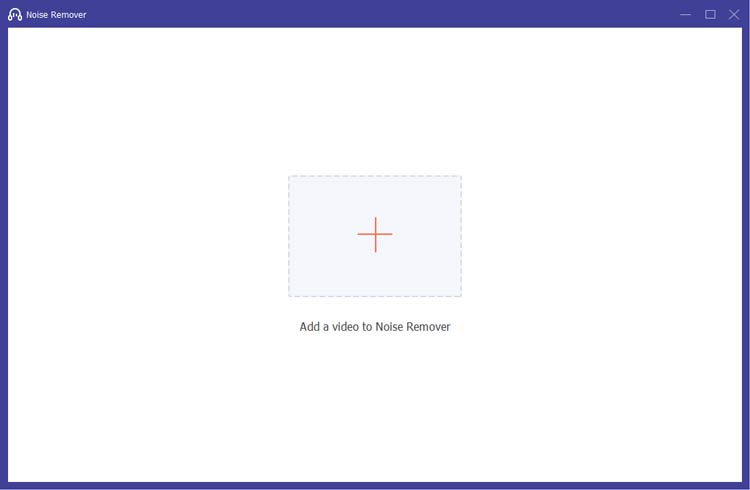
第 2 步:選擇音軌
如果影片中的音訊噪音太分散注意力,您可以選擇音軌並選取標有「啟用音訊降噪」的方塊,以減少不必要的噪音並提高音訊品質。
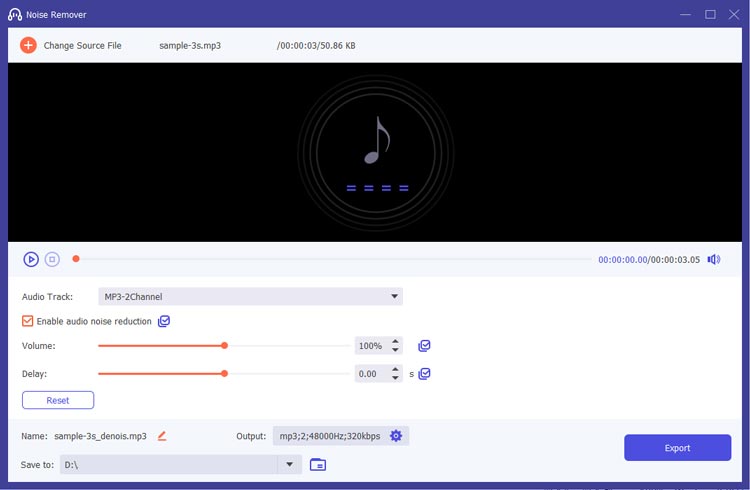
第 3 步:設定輸出首選項並匯出
透過調整輸出格式等來自訂音訊匯出設定。然後點擊“匯出”按鈕即可產生編輯後的音訊檔案。
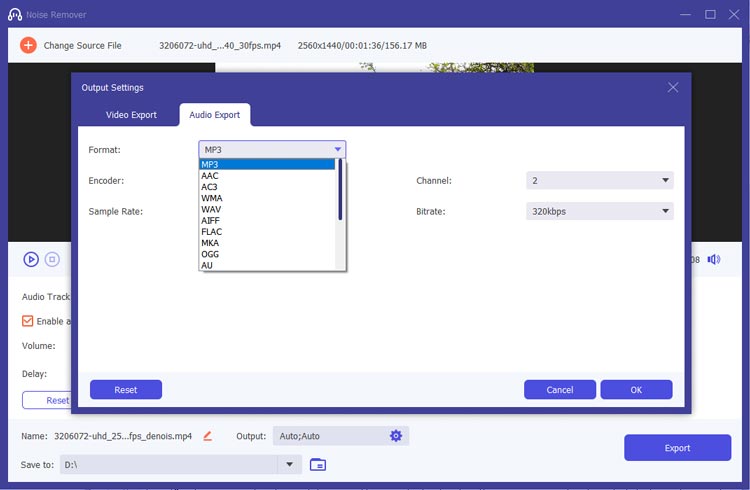
結論
對於任何希望提高音訊品質的人來說,背景噪音消除工具是一項不可或缺的功能。憑藉其先進的 AI 背景噪音消除功能,您可以確保您的錄音清晰且專業。立即享受視訊或錄音的高品質音訊。





























































